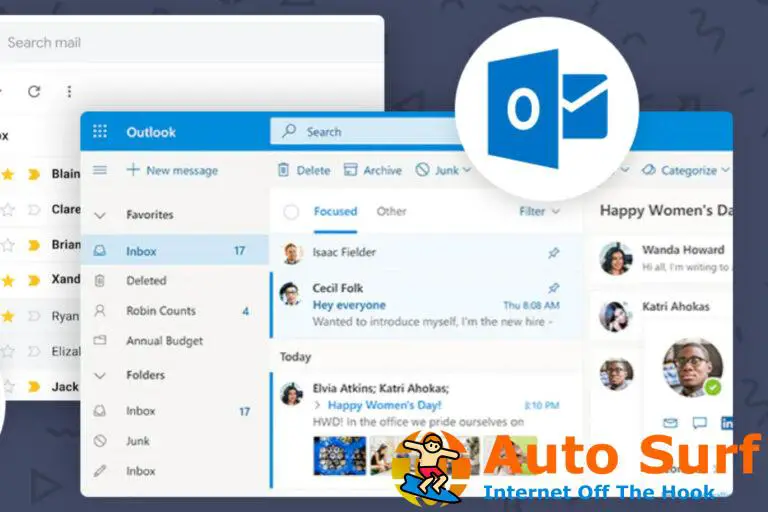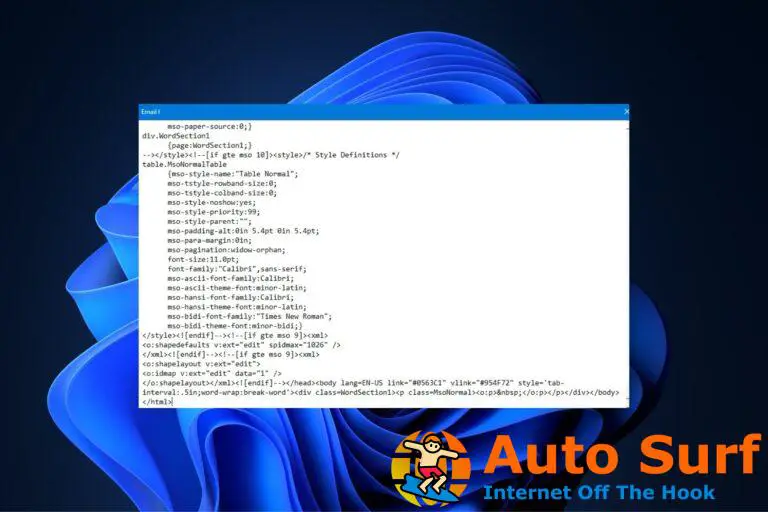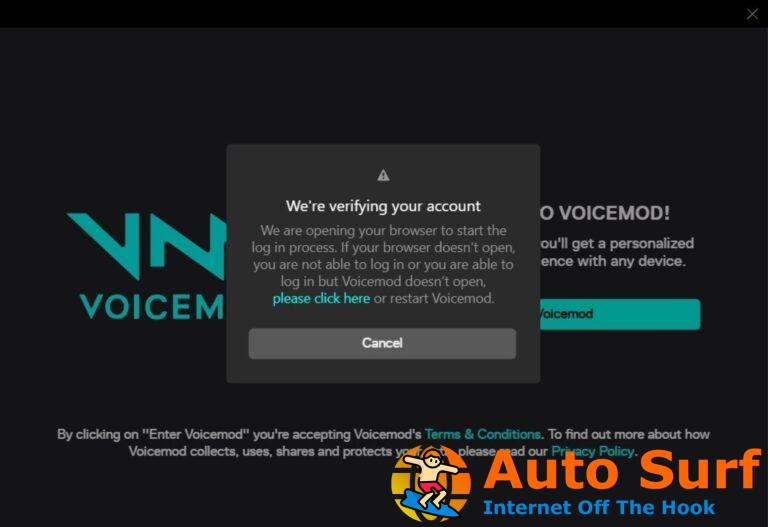- Windows a veces requiere permiso de Trustedinstaller para permitirle realizar cambios en los archivos críticos del sistema.
- En tales casos, solo debe continuar cuando esté seguro de que realizar la acción no dañará el sistema operativo.
- Si es así, puede acceder a estos archivos/carpetas mediante el Explorador de archivos y el Símbolo del sistema.
TrustedInstaller es un componente legítimo de Windows y pertenece a Instalador de módulos de Windows. Y los usuarios generalmente se enteran al ver el Necesita permiso de TrustedInstaller para realizar cambios en esta carpeta error.
TrustedInstaller es uno de los componentes centrales de Windows Resource Protection, incluido en cada iteración de Windows desde Vista.
Aunque haya iniciado sesión en el sistema con un Administrador cuenta, al intentar acceder, cambiar el nombre o eliminar ciertos archivos, es posible que encuentre un mensaje que dice, Necesita permiso de TrustedInstaller para eliminar este archivoo incluso con respecto a otros cambios.
Si está seguro de su acción y se da cuenta de que no afectará negativamente al sistema, hay un ajuste que puede aplicar para seguir adelante.
¿Qué es el permiso TrustedInstaller?
Los permisos de TrustedInstaller son básicamente los que necesita al acceder, cambiar el nombre o eliminar ciertos archivos críticos en la computadora. Esto incluye los archivos del sistema y la carpeta Windows.old (que contiene archivos de la iteración anterior después de actualizar el sistema operativo), entre otros.
TrustedInstaller es una cuenta de usuario integrada con permisos para acceder a estos archivos y, hasta que los tenga, no podrá realizar ningún cambio en los archivos.
Considéralo una medida de seguridad adicional aplicada por Windows para evitar que los usuarios realicen cambios drásticos en la computadora que puedan afectar el correcto funcionamiento del sistema operativo.
¿Dónde puedo encontrar TrustedInstaller?
- Prensa ventanas + mi lanzar Explorador de archivospegue la siguiente ruta en la barra de direcciones y presione Ingresar:
C:\Windows\servicing![Necesita una remisión de TrustedInstaller [Delete/Change] navegue para arreglarlo, necesita permiso de un instalador confiable](https://auto-surf.ro/wp-content/uploads/1662138189_580_Necesita-una-remision-de-TrustedInstaller-DeleteChange.png)
- Ahora encontrará el Instalador de confianza archivo ubicado aquí.
![Necesita una remisión de TrustedInstaller [Delete/Change] Instalador de confianza](https://auto-surf.ro/wp-content/uploads/1662138190_254_Necesita-una-remision-de-TrustedInstaller-DeleteChange.png)
TrustedInstaller tiene un proceso ubicado dentro de la unidad del sistema y se puede ubicar fácilmente. Le recomendamos encarecidamente que no realice ningún cambio.
Además, si está interesado, descubra todo sobre TrustedInstaller y cómo solucionar problemas con él.
Ahora que tiene una comprensión básica de TrustedInstaller, averigüemos cómo puede solucionar el Necesita permiso de TrustedInstaller error.
¿Cómo obtengo permiso para TrustedInstaller?
1. Desde las propiedades del archivo/carpeta
- Haga clic con el botón derecho en el archivo o la carpeta que desea cambiar o eliminar y seleccione Propiedades.
![Necesita una remisión de TrustedInstaller [Delete/Change] Las propiedades para arreglarlo requieren permiso de un instalador confiable](https://auto-surf.ro/wp-content/uploads/1662138190_941_Necesita-una-remision-de-TrustedInstaller-DeleteChange.png)
- Ahora, dirígete a la Seguridad pestaña y luego haga clic en Avanzado.
![Necesita una remisión de TrustedInstaller [Delete/Change] avanzado](https://auto-surf.ro/wp-content/uploads/1662138190_415_Necesita-una-remision-de-TrustedInstaller-DeleteChange.png)
- Verás que el dueño del archivo es Instalador de confianza. Asi que haga clic en Cambio. (Para versiones anteriores de Windows, hay una pestaña separada para Propietarios).
![Necesita una remisión de TrustedInstaller [Delete/Change] cambie para solucionarlo, necesita permiso del instalador confiable](https://auto-surf.ro/wp-content/uploads/1662138190_959_Necesita-una-remision-de-TrustedInstaller-DeleteChange.png)
- En la ventana que aparece, escriba el nombre de usuario que está utilizando en la computadora y, haga clic en el Comprobar nombres botón. Windows verificará y completará automáticamente el nombre completo del objeto. Luego haga clic en OK.
![Necesita una remisión de TrustedInstaller [Delete/Change] comprobar nombres](https://auto-surf.ro/wp-content/uploads/1662138190_456_Necesita-una-remision-de-TrustedInstaller-DeleteChange.png)
- También marque la casilla antes Reemplazar propietario en subcontenedores y objetos), luego haga clic en OK.
![Necesita una remisión de TrustedInstaller [Delete/Change] marque la casilla de verificación](https://auto-surf.ro/wp-content/uploads/1662138190_956_Necesita-una-remision-de-TrustedInstaller-DeleteChange.png)
- En el Propiedadesnuevamente haga clic en Avanzado.
![Necesita una remisión de TrustedInstaller [Delete/Change] avanzado](https://auto-surf.ro/wp-content/uploads/1662138190_991_Necesita-una-remision-de-TrustedInstaller-DeleteChange.png)
- Ahora, haga clic en el Cambiar permisos botón debajo del permisos pestaña.
![Necesita una remisión de TrustedInstaller [Delete/Change] cambie el permiso para solucionarlo, necesita permiso de un instalador confiable](https://auto-surf.ro/wp-content/uploads/1662138190_468_Necesita-una-remision-de-TrustedInstaller-DeleteChange.png)
- A continuación, clamer Agregar.
![Necesita una remisión de TrustedInstaller [Delete/Change] agregar](https://auto-surf.ro/wp-content/uploads/1662138190_405_Necesita-una-remision-de-TrustedInstaller-DeleteChange.png)
- Hacer clic en Seleccione un director.
![Necesita una remisión de TrustedInstaller [Delete/Change] seleccione un director para arreglarlo, necesita permiso de un instalador confiable](https://auto-surf.ro/wp-content/uploads/1662138190_346_Necesita-una-remision-de-TrustedInstaller-DeleteChange.png)
- De nuevo, ingrese su cuenta de usuario aquí, haga clic en Comprobar nombresy, una vez identificado y enumerado, haga clic en OK.
![Necesita una remisión de TrustedInstaller [Delete/Change] comprobar nombres](https://auto-surf.ro/wp-content/uploads/1662138190_517_Necesita-una-remision-de-TrustedInstaller-DeleteChange.png)
- Marque la casilla de verificación para Control total por debajo Permisos básicosy haga clic en OK.
![Necesita una remisión de TrustedInstaller [Delete/Change] control total](https://auto-surf.ro/wp-content/uploads/1662138190_28_Necesita-una-remision-de-TrustedInstaller-DeleteChange.png)
- Una vez más, haga clic en OK para aplicar los cambios.
![Necesita una remisión de TrustedInstaller [Delete/Change] OK](https://auto-surf.ro/wp-content/uploads/1662138190_528_Necesita-una-remision-de-TrustedInstaller-DeleteChange.png)
- Finalmente, haga clic en Sí en el mensaje de confirmación que aparece.
![Necesita una remisión de TrustedInstaller [Delete/Change] sí](https://auto-surf.ro/wp-content/uploads/1662138190_808_Necesita-una-remision-de-TrustedInstaller-DeleteChange.png)
Esto cambiará la propiedad, y no debería ver el Necesita permiso de TrustedInstaller para hacer cambios en este archivo mensaje para ese archivo en particular.
2. Uso del símbolo del sistema
NOTA
Antes de ejecutar los pasos enumerados aquí, asegúrese de haber iniciado sesión con un Administrador cuenta. En caso de que esté utilizando un Estándar cuenta, cambie a una Administrador cuenta y luego proceder.
- Haga clic con el botón derecho en el archivo del que desea tomar posesión y seleccione Copiar como ruta.
![Necesita una remisión de TrustedInstaller [Delete/Change] copiar como ruta](https://auto-surf.ro/wp-content/uploads/1662138191_53_Necesita-una-remision-de-TrustedInstaller-DeleteChange.png)
- Ahora presiona ventanas + Sescribe Terminal en el campo de texto, haga clic derecho en el resultado de búsqueda relevante y seleccione Ejecutar como administrador.
![Necesita una remisión de TrustedInstaller [Delete/Change] ejecutar como administrador](https://auto-surf.ro/wp-content/uploads/1662138191_802_Necesita-una-remision-de-TrustedInstaller-DeleteChange.png)
- Hacer clic Sí en el UAC inmediato.
![Necesita una remisión de TrustedInstaller [Delete/Change] sí](https://auto-surf.ro/wp-content/uploads/1662138191_545_Necesita-una-remision-de-TrustedInstaller-DeleteChange.png)
- Prensa Control + Cambio + 2 abrir Símbolo del sistema.
- Ahora, pegue el siguiente comando, seguido de la ruta del archivo (sin corchetes) que copió anteriormente, y presione Ingresar:
TAKEOWN /F (file path)![Necesita una remisión de TrustedInstaller [Delete/Change] dominio](https://auto-surf.ro/wp-content/uploads/1662138191_243_Necesita-una-remision-de-TrustedInstaller-DeleteChange.png)
- Una vez hecho esto, recibiría Éxito: el archivo (o carpeta): “ruta del archivo” ahora es propiedad del usuario “su nombre de usuario”.
![Necesita una remisión de TrustedInstaller [Delete/Change] éxito](https://auto-surf.ro/wp-content/uploads/1662138191_896_Necesita-una-remision-de-TrustedInstaller-DeleteChange.png)
¡Eso es todo! El método del símbolo del sistema es relativamente más simple y rápido. Con el proceso paso a paso detallado aquí, cualquiera puede solucionar el Necesita permiso de TrustedInstaller error en Windows.
¿Cómo puedo solucionarlo? ¿Necesita permiso de TrustedInstaller en Windows 11?
Hay dos formas de hacerlo, ya sea dirigiéndose a Configuración de seguridad avanzada y luego tomar el control del acceso del archivo requerido o ejecutar un comando simple en el Símbolo del sistema.
Ambos métodos se han enumerado en la sección anterior, y debería poder corregir el error utilizando cualquiera de ellos en poco tiempo.
¿Cómo soluciono Necesito permiso para realizar esta acción?
Un error bastante común, surge cuando intenta acceder a archivos propiedad de un administrador en la computadora. En este caso, cambiar a una cuenta de administrador debería funcionar.
Si eso no funciona, convierta todos los demás tipos de cuenta a Estándarinicia sesión con el único Administrador cuenta e intente realizar la acción.
![Necesita una remisión de TrustedInstaller [Delete/Change] Necesita una remisión de TrustedInstaller [Delete/Change]](https://auto-surf.ro/wp-content/uploads/1662138191_382_Necesita-una-remision-de-TrustedInstaller-DeleteChange.png)
En algunos casos, el mensaje de error especificará de quién tomar el permiso, ya sea otra cuenta de usuario o TrustedInstaller. Para lo primero, puede pedirles que proporcionen el permiso requerido, y si es lo último, los pasos enumerados en las secciones anteriores deberían ayudar.
Además, verifique si hay malware, deshabilite el antivirus de terceros u otro software de seguridad, y si nada más funciona, inicie Windows en modo seguro y luego realice la acción.
Eso es todo lo que hay sobre el error TrustedInstaller en Windows 10 y 11. Además, los métodos enumerados aquí funcionarían al obtener el Necesita permiso de TrustedInstaller error en Windows Server 2016.
Además, infórmese de qué hacer en caso de Necesita permiso de administrador para eliminar esta carpeta error.
Si tiene alguna otra consulta o desea que cubramos un tema específico, deje un comentario a continuación.

![Necesita una remisión de TrustedInstaller [Delete/Change] Necesita una remisión de TrustedInstaller [Delete/Change]](https://auto-surf.ro/wp-content/uploads/1662149167_607_Necesita-una-remision-de-TrustedInstaller-DeleteChange.png?v=1662149177)